フォーム作成 途中保存機能
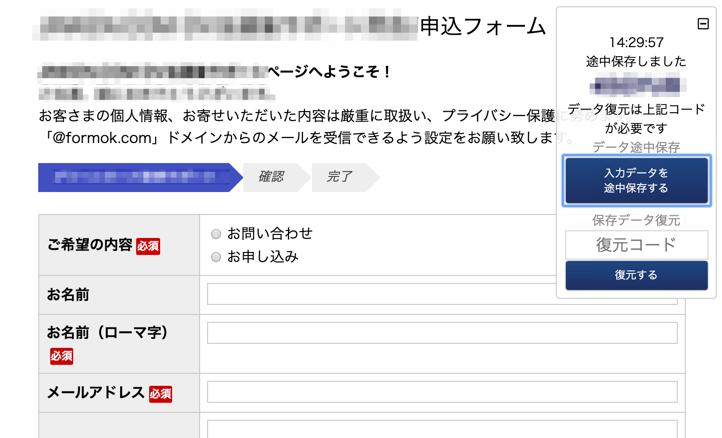
フォーム作成途中の 書きかけデータ保存機能 をリリースしました!
本バージョンアップは、無料プランも適用対象です。
フォームの入力途中にいつでも保存、いつでも復元
途中保存の活用方法
-
「復元コード」をメモ
保存した時に「復元コード」が表示されます。
復元コードを控えておきます。 -
フォームURLに再度アクセス、「復元コード」を入力
一旦パソコンをシャットダウンしたり、ブラウザを閉じたりしても、書き掛けで途中保存したフォームの入力を再開できます。
そのため、保存時と別のスマートフォンやノートパソコンで入力を再開することもできます。
例えば、事務局側で途中までお客様情報を入力し、お客様にフォームURLと復元コードを渡すことで、お客様の入力の手間を省くことができます。
また、お客様から復元コードを送って貰うことでフォーム入力のアドバイスをすることもできます。
「書き掛け途中保存機能」は、FormOK の特徴である大容量ファイル添付にも対応しています。
- 復元コード(保存コード)の桁数は変更になる場合があります。
保存データの保管期限
現在のところ、保存データの復元可能期間は起票し最終保存してから3日間(72時間)です。
一時保存はあくまでも一時措置としての位置付けです。そのため、セキュリティ確保の観点から、保存期間の制限を設けています。
例えば1年前のデータも復元できるとすると、情報漏洩の原因になりかねないからです。
途中保存のポップアップを縮小
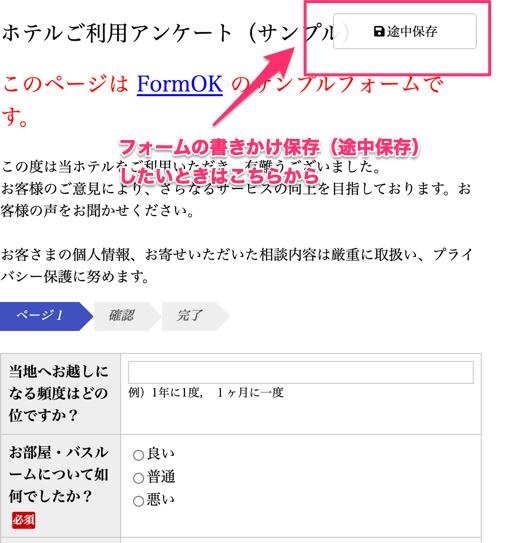
スマートフォンでのフォーム入力時には、途中保存のポップアップが邪魔になる場合があります。
縮小アイコンをクリックすると、ポップアップが閉じます。
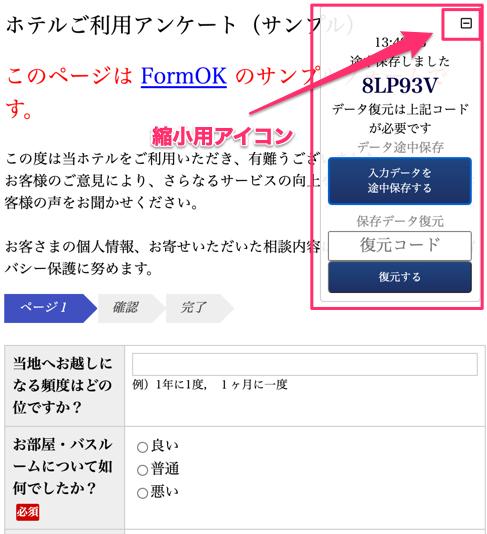
フォーム上のデータ復元機能ポップアップを非表示
現在のところ、システム仕様上「データ復元機能」のポップアップは非表示にできません。
利用例
エンドユーザ様の特定情報を先に記載した上で、フォームURLおよび復元コードをお渡しします。
長いフォームや面倒な記載事項を事務局側で登録、お客様には最低限の記載事項に留めることができます。
登録事項の確認と、お客様自身による登録情報の訂正、追加情報の記載が可能になります。
復元コードが表示されない場合
復元コードが自動的に表示されない場合には、フォームページをリロード(再読み込み)してください。
原則的に、フォームを開いた瞬間に復元コードが表示される仕様です。
しかしながら、フォームの読み込みタイミング等の原因で、復元コードが表示されない場合があります。
「書き掛け途中保存機能」の特徴とグーグルフォーム
フォームOKの途中保存機能を改めてまとめてみましょう。
1. 復元コードシステム
保存した時に「復元コード」が表示され、復元コードを控えておくことで、一旦パソコンをシャットダウンしたり、ブラウザを閉じたりしても、書き掛けで途中保存したフォームの入力を再開できます。
2. 保存期間
現在のところ、保存データの復元可能期間は起票し最終保存してから3日間(72時間)です。
3. 大容量ファイル対応
「書き掛け途中保存機能」は、FormOK の特徴である大容量ファイル添付にも対応しています。
4. プラン対応
本バージョンアップは、無料プランも適用対象です。
5. 操作方法
フォームを書いている最中に保存して、後から復元できます 。
Googleフォームの途中保存機能-下書き自動保存機能の特徴
1. 自動保存システム
Google アカウントで Google フォームに入力すると、入力途中の回答が下書きとして 30 日間自動保存されます。
2. 保存期間
30日間自動保存
3. 利用条件
この自動保存機能は、回答者がGoogleアカウントでログインしていることが条件です。
4. デバイス間の同期
デバイスを切り替える必要がある場合でも、次回フォームを新しく開いて入力しなおす必要はありません。
5. 表示と確認
下書きを保存すると、フォームの一番上に [下書きを保存しました] と表示されます。
フォームOKとグーグルフォームの違いは?
途中保存機能と言う面から、分かりやすく二つのフォームサービスを比べてみましょう。
1. 保存方式
FormOKは、途中保存を利用するには、手動保存 + 復元コード方式です。
Googleフォームは、自動保存方式です。
2. 保存期間
FormOKの場合、3日間(72時間)に限定されます。
Googleフォームの場合、30日間保存されます。
3. 利用条件
FormOK: アカウント不要
Googleフォーム: Googleアカウントでのログインが必須です。
4. セキュリティ配慮
FormOKでは、セキュリティ確保の観点から、保存期間の制限を設けています。例えば1年前のデータも復元できるとすると、情報漏洩の原因になりかねないからです。
Googleフォームでも、30日間の保存期間制限があります。
5. ファイル添付対応
FormOKにおいては、大容量ファイル添付にも対応しており、動画等の受付にも対応しています。
Googleフォームでは、基本的なテキスト入力が中心と捉えられています。
6. 制約事項
FormOKでは、スマートフォンでのフォーム入力時には、途中保存のポップアップが邪魔になってしまう場合があります。(ワンクリックで小さい表示に変更可能)
一方、Googleフォームは入力回答がシステム上自動保存される作りですが、オフラインの場合、自動保存は機能しません。
まとめ
Googleフォームは自動保存で利便性が高く、30日間の長期保存が可能ですが、自動保存昨日を利用するためには、Googleアカウントの作成と同アカウントへのログインが必須です。
一方、FormOKは手動保存で復元コードが必要ですが、アカウント不要で大容量ファイルにも対応し、セキュリティ重視の短期保存(3日間)となっています。用途とセキュリティ要件に応じて選択することをお勧めします。
フォーム作成する FormOK
無料で始めるフォーム作成-写真アップロード付オンラインフォーム-
ナレッジセンターは情報の宝庫
お問い合わせフォームはこちら